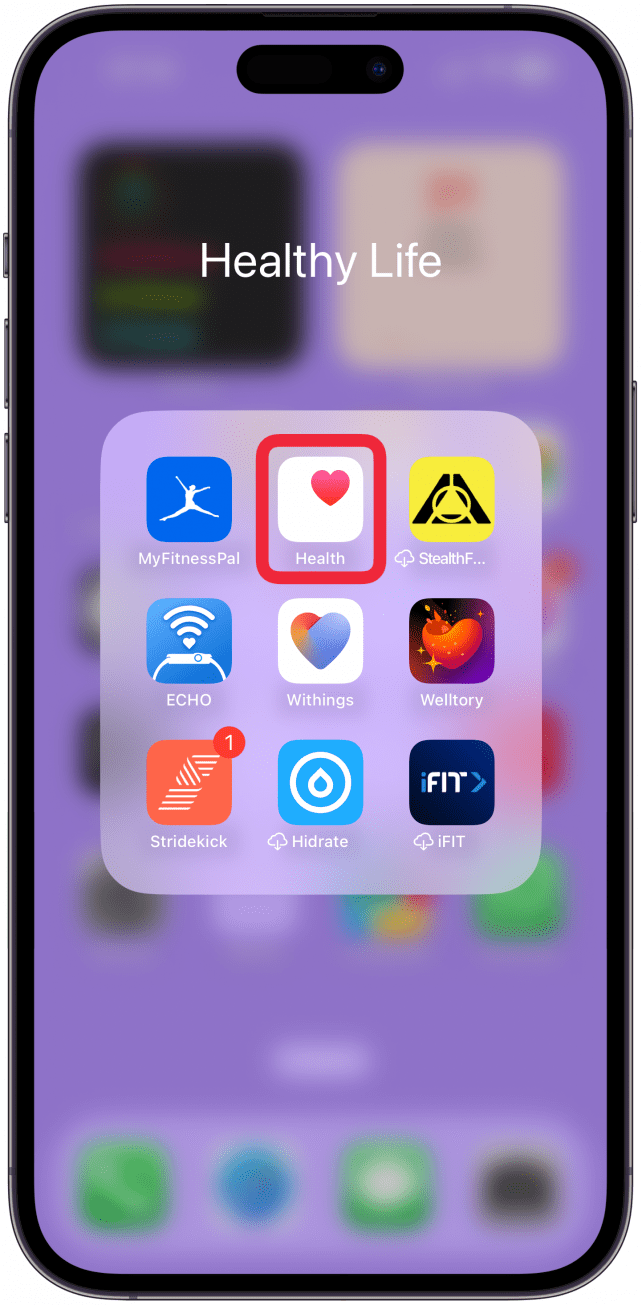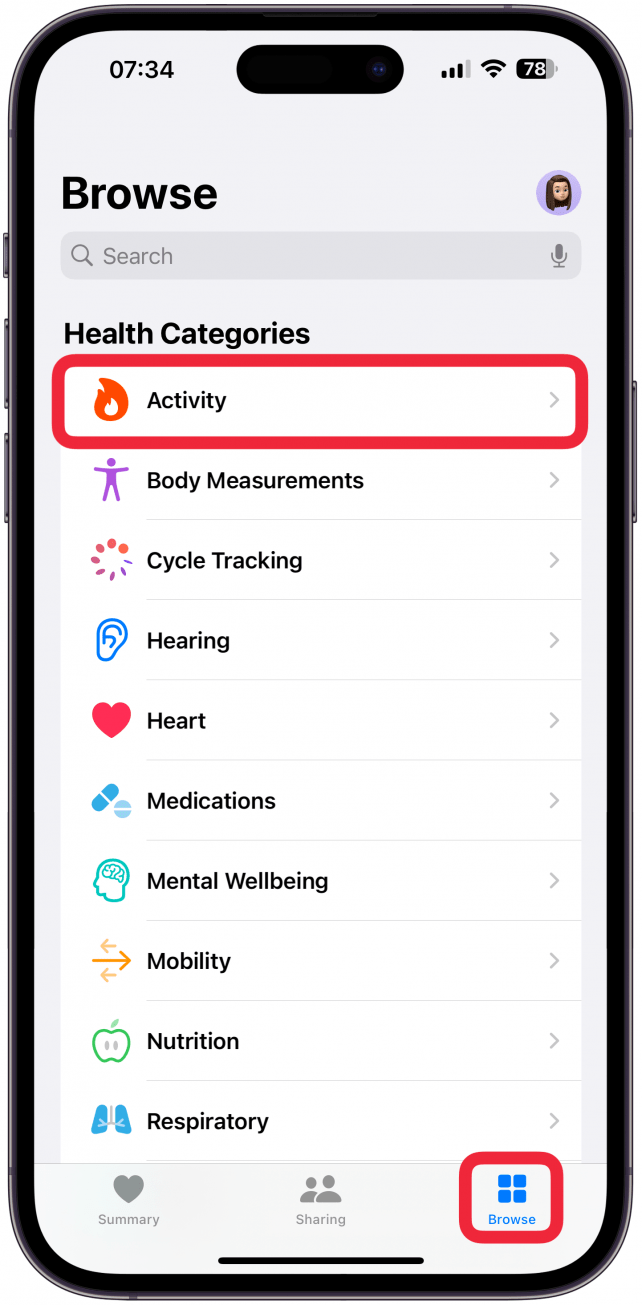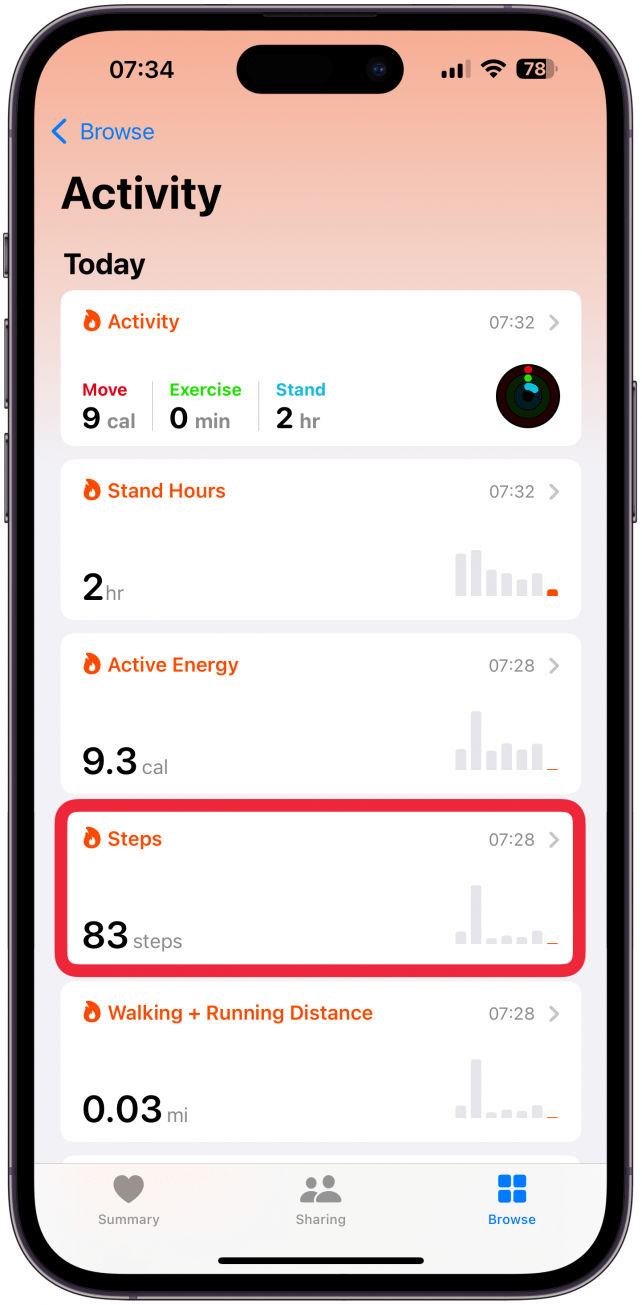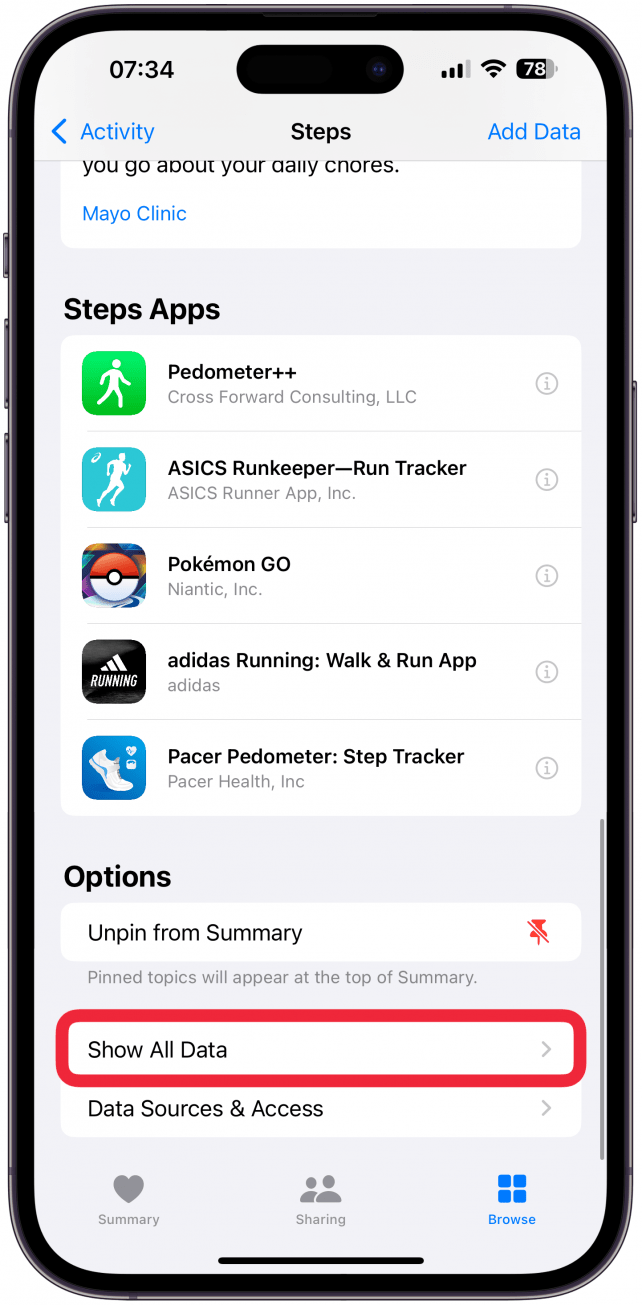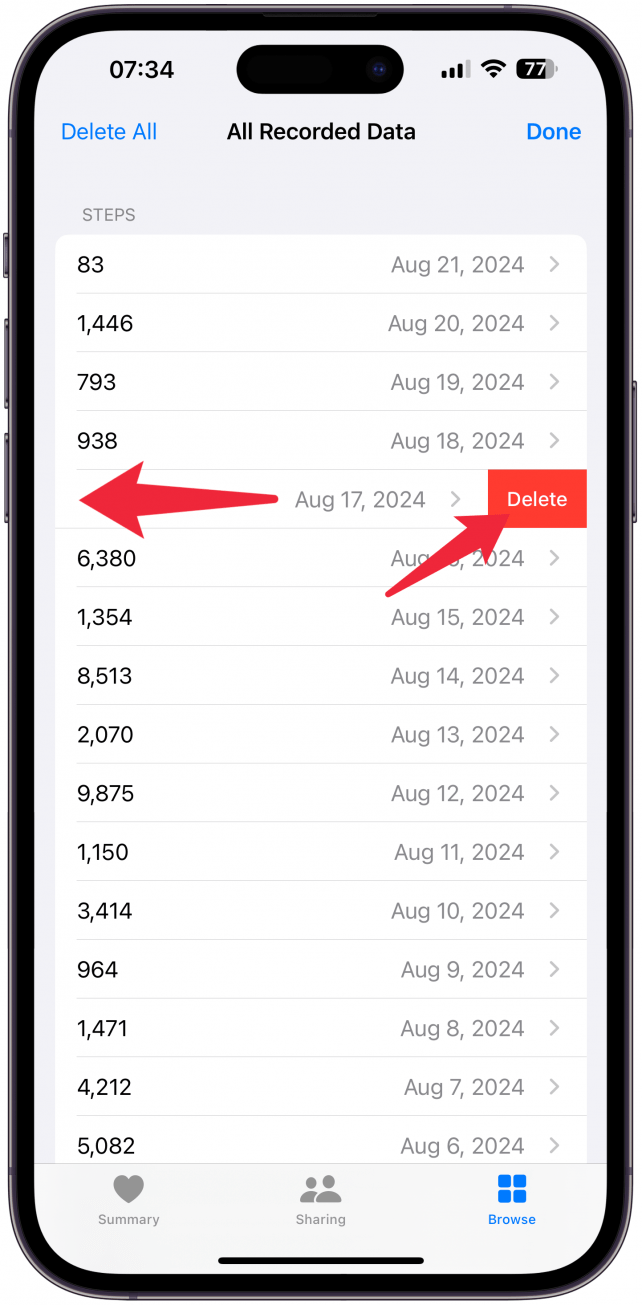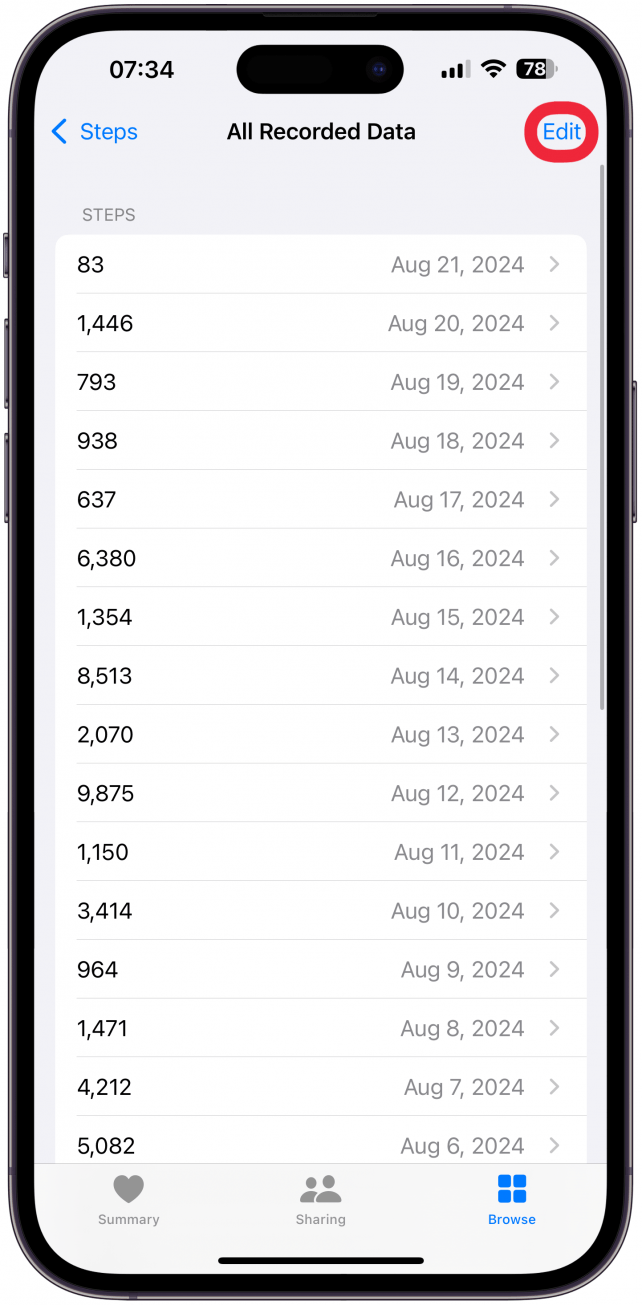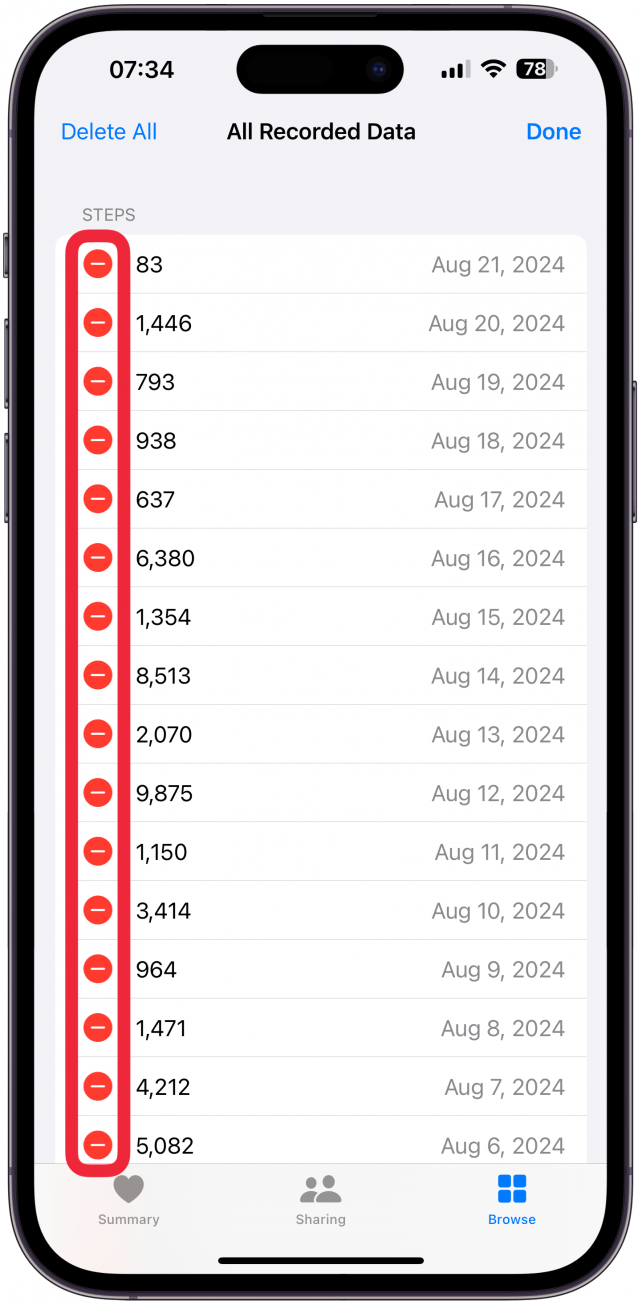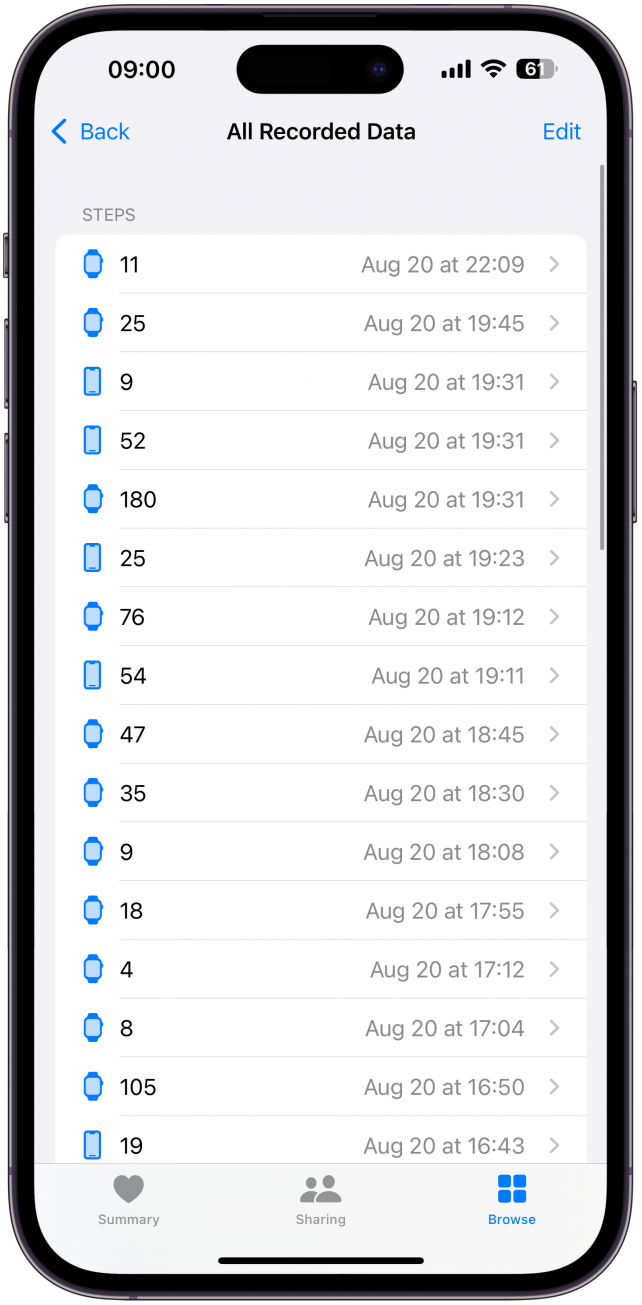Cuando lleves tu Apple Watch, notarás que los movimientos del brazo durante actividades como tejer, jugar o incluso saludar con la mano pueden registrarse como pasos. A continuación te explicamos cómo eliminar pasos de tu Apple Watch, lo que borrará los datos y restablecerá el recuento de pasos a un número más cercano al correcto. No puedes hacer esto desde tu Apple Watch; tendrás que usar la app Salud en tu iPhone.
Por qué te gustará este truco:
- Tu Apple Watch puede añadir fácilmente a tu recuento de pasos accidentalmente.
- **Borrar los pasos no ganados de tu aplicación Salud te da un informe de salud más preciso.
Cómo arreglar pasos añadidos de forma inexacta en el Apple Watch
Requisitos del sistema
Este consejo funciona en iPhones con iOS 17 o posterior y Apple Watches con watchOS 10 o posterior, pero las siguientes capturas de pantalla se capturaron con iOS 18 y watchOS 11. Descubre cómo actualizar a la última versión de iOS y watchOS.
Puedes eliminar todos los pasos que tu Apple Watch contó que diste en un día, o solo algunos de los pasos que diste en un día. Aquí te explicamos cómo:
 Descubre las funciones ocultas de tu iPhoneObtén un consejo diario (con capturas de pantalla e instrucciones claras) para dominar tu iPhone en solo un minuto al día.
Descubre las funciones ocultas de tu iPhoneObtén un consejo diario (con capturas de pantalla e instrucciones claras) para dominar tu iPhone en solo un minuto al día.
- Abre la aplicación Salud.

- Ve a la pestaña Explorar, si aún no estás allí, y pulsa en Actividad.

- Selecciona Pasos. Es posible que tengas que desplazarte para encontrarlo.

- Desplázate hasta la parte inferior y pulsa Mostrar todos los datos.

- Aquí verás todos los pasos que has dado cada día. Para borrar todos los pasos de un día, desliza el dedo hacia la izquierda sobre el día del que deseas borrar todos los pasos y pulsa Borrar. Para borrar sólo algunos, siga leyendo.

- También puede pulsar Editar en la esquina superior derecha.

- A continuación, elimine rápidamente los pasos que no desee pulsando los iconos menos.

- Si no desea eliminar todos los pasos de todo el día, pulse sobre un día y siga los mismos pasos para eliminar las filas de pasos que desee.

Ahora puedes borrar los datos erróneos de tu Apple Watch y tener un recuento de pasos más preciso. Si borras los pasos de hoy, también los verás actualizados en la app Actividad de tu iPhone y en tu Apple Watch. A continuación, aprende a ver los pasos en las esferas del Apple Watch utilizando una complicación de terceros.
Más información sobre el seguimiento de la actividad física en el Apple Watch
- Cuando lleves tu Apple Watch, notarás que los movimientos del brazo durante actividades como tejer, jugar o incluso saludar con la mano pueden registrarse como pasos. A continuación te explicamos cómo eliminar pasos de tu Apple Watch, lo que borrará los datos y restablecerá el recuento de pasos a un número más cercano al correcto. No puedes hacer esto desde tu Apple Watch; tendrás que usar la app Salud en tu iPhone.
- Por qué te gustará este truco:
- Tu Apple Watch puede añadir fácilmente a tu recuento de pasos accidentalmente.